1、运行电脑上安装的"WaveEditor"音频编辑工具。

2、打开软件的操作主界面,用鼠标单击"导入音频文件"按钮。

3、从本地计算机上选择并导入一个音频格式文件。

4、在音频波形图中需要进行音量淡入淡出效果处理的位置区域,用鼠标左键选择并拖出一个高亮选中的范围区域。

5、选择"效果"->"音量"->"淡入淡出"菜单。

6、软件会弹出"效果:淡入淡出"参数设置对话框。
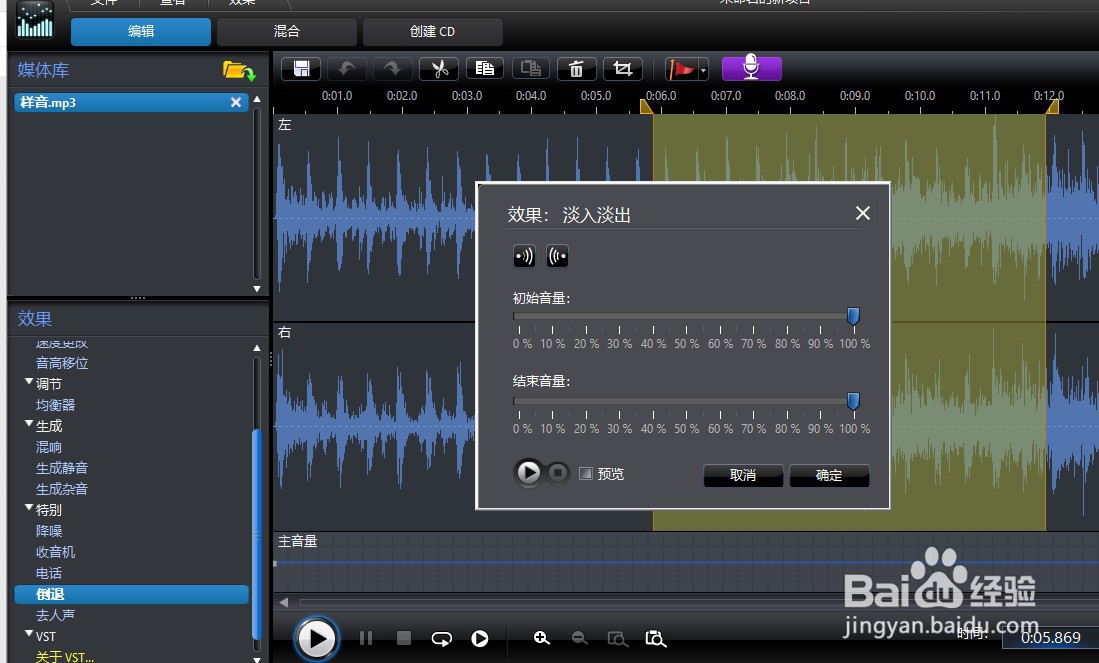
7、通过移动滑点调整"初始音量"和"结束音量"的大小,再点击"确定"按钮应用生效。

8、完成"淡入淡出"音量效果处理后,其对应的波形图的振幅会出现由高至低的变化。
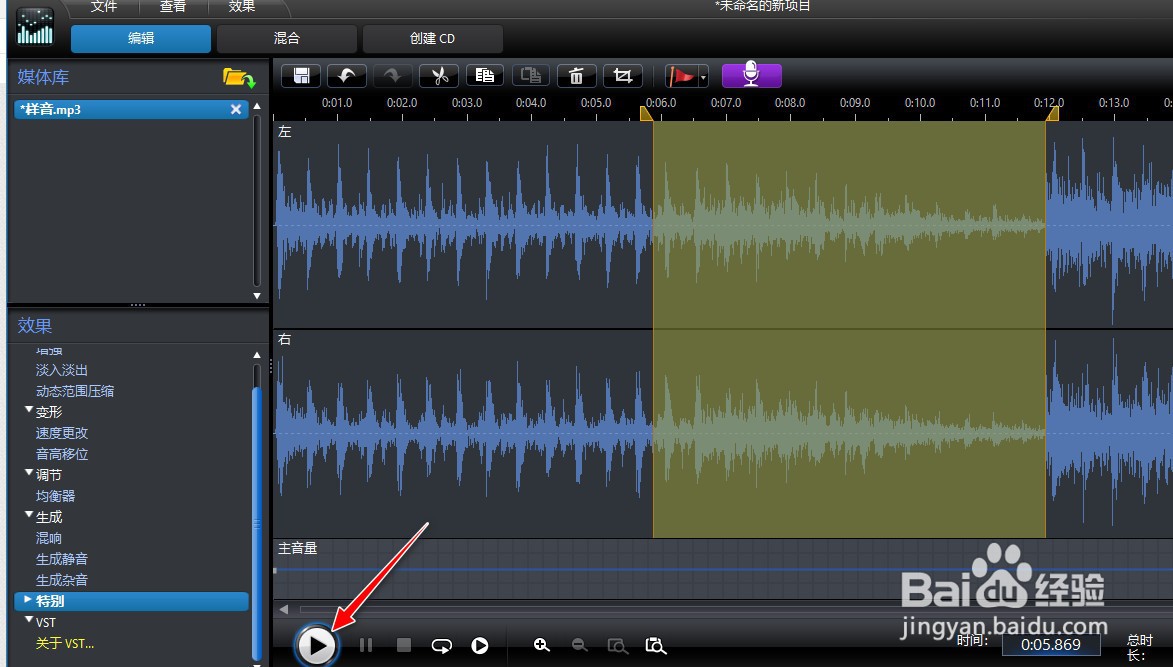
9、最后选择"文件"挢旗扦渌;->"轨道另存为"菜单,可将音量淡入淡出效果处理后的声音以音频格式文件导出到电脑上。

